Blokowanie lub uniemożliwianie użytkownikom dostępu do serwisów społecznościowych, takich jak Facebook, Twitter i serwisów strumieniowych wideo, takich jak YouTube i Vimeo, jest powszechną tendencją występującą w prawie wszystkich miejscach pracy, szkołach i uczelniach. Według badań przeprowadzonych przez OpenDNS, strony, które są często blokowane w organizacjach edukacyjnych i pracy to Facebook, MySpace, YouTube, Twitter, Doubleclick, YieldManager, Limewire i kilka innych stron internetowych. Wraz z popularnymi sieciami społecznościowymi na listę trafiło kilka stron dla dorosłych i sieci reklamowych. Oto graficzna reprezentacja tego samego:
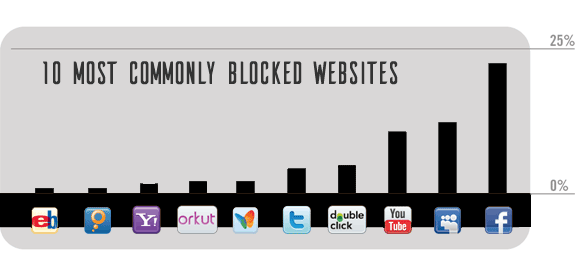
cóż, wierzcie mi lub nie, to się nie skończy; Urzędy i uczelnie nie zniosą tych ograniczeń w najbliższym czasie. Ale to nie jest coś, czym powinieneś się martwić z powodu prostej mantry,
to, co jest zablokowane, można również odblokować
istnieje kilka technik, których możesz użyć, aby odblokować zablokowane strony internetowe, kilka z nich musisz już słyszeć lub wypróbować. Ale nie wszystkie z nich zawsze działają i znalezienie każdego z nich jest żmudną pracą. Więc kiedy znajdziesz sztuczkę, która nie działa, wróć do tej listy dla innych, którzy to robią. Ponadto oznaczyłem każdą sztuczkę platformami, które obsługuje, na wypadek, gdybyś jej potrzebował.
sztuczka 1
dostęp do zablokowanych witryn za pomocą serwera Proxy
Korzystanie z serwera proxy/witryn proxy jest powszechnym sposobem na ominięcie ograniczeń określonych przez Twoją instytucję. Serwer proxy działa jak mediator i niezależnie od tego, które strony odwiedzasz za jego pośrednictwem, są najpierw pobierane na jego serwerze, a następnie serwowane są pobrane strony. Korzystanie z takiego serwera proxy pozwala ominąć wszystkie filtry lub zapory, które w przeciwnym razie napotykasz.
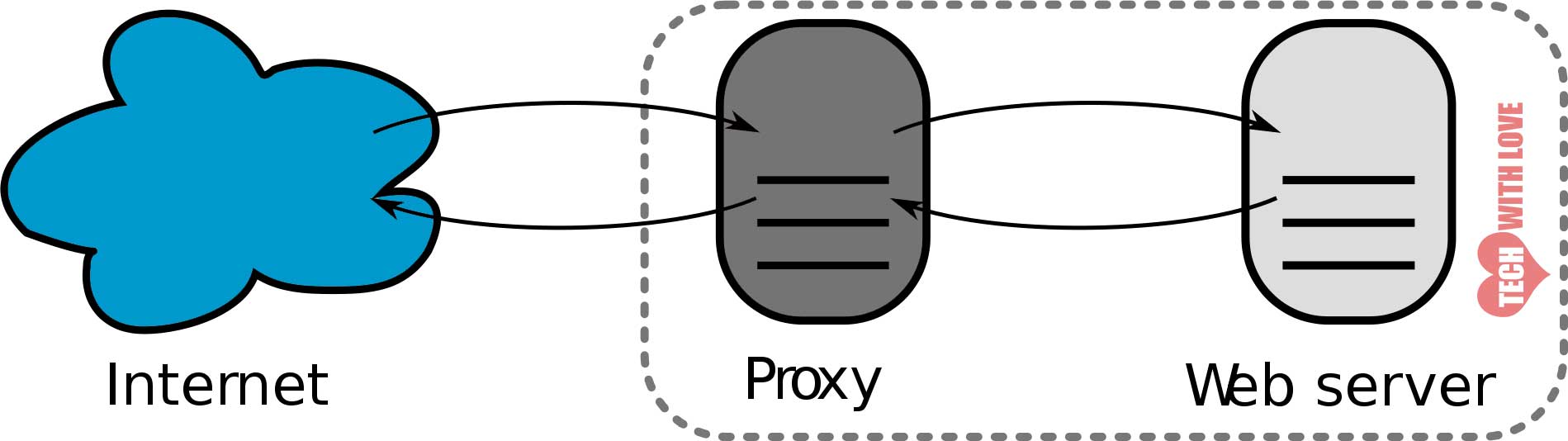
kilka dobrych serwerów proxy zapewnia również dodatkowe funkcje, takie jak
bezpieczny dostęp – za pomocą certyfikatu SSL, nawet jeśli oryginalna witryna, do której próbujesz uzyskać dostęp, nie ma takiego certyfikatu. Ponadto przechowują pliki, które mogą uszkodzić komputer.
ochrona prywatności – nie informując właścicieli witryn o tym, że ich odwiedziłeś; właściciele witryn nie będą znali twojego prawdziwego adresu IP, a zamiast tego zobaczą adres IP serwera, z którego odwiedziłeś witrynę.
Możliwość wyboru lokalizacji serwera-umożliwiając wybór serwera najbliższego Twojej lokalizacji, aby cieszyć się szybszym dostępem lub dostęp do stron zablokowanych w Twoim regionie, wybierając serwer znajdujący się w innej lokalizacji, w której dostępna jest strona internetowa.
niektóre darmowe serwery proxy, których możesz użyć, to
HideMyAss
- za darmo
- nie wymaga rejestracji
- ograniczone opcje lokalizacji
- ukrywa Twoją lokalizację & tożsamość z SSL
- nieograniczony dostęp
proxify
- darmowy 3-dniowy okres próbny.
- wymaga rejestracji
- około 40 lokalizacji do wyboru
- bezpieczny dostęp z certyfikatem TLS/SSL
- usuwa JavaScript i reklamy
VPNBook
- bezpłatny
- nie wymaga rejestracji
- wybierz jedną z 3 lokalizacji – Usa, Wielka Brytania lub kanada
- szyfrowanie SSL
- nieograniczony dostęp
wszystkie powyższe usługi są oparte na przeglądarce internetowej i nie należy instalować dodatkowego oprogramowania do ich używania. Jeśli z jakiegoś powodu nadal chcesz spróbować czegoś innego, sprawdź naszą listę 350 darmowych serwerów proxy.
te strony nie zawsze działają w pożądany sposób. Często zawodzą, gdy próbujesz przesyłać strumieniowo zawartość lub pobierać pliki. Ponadto, wraz z sieciami społecznościowymi, najczęściej używane witryny proxy są często blokowane. W takim przypadku możesz wypróbować inne sztuczki.
Obsługiwane platformy: wszystkie platformy z działającą przeglądarką internetową.
Trick 2
użyj tłumacza Online
korzystając z usługi tłumaczenia online, takiej jak Google Translate lub Bing Translate, możesz z powodzeniem uniknąć ustawionych filtrów i odblokować dostęp do zablokowanych stron internetowych. Używając tej metody całkowicie pokonujemy cel, w jaki ma być używane narzędzie tłumaczeniowe, ale jakie to ma dla nas znaczenie, dopóki nasz cel jest spełniony? Wykonaj poniższe kroki, aby odblokować stronę internetową za pomocą usługi tłumaczeniowej:
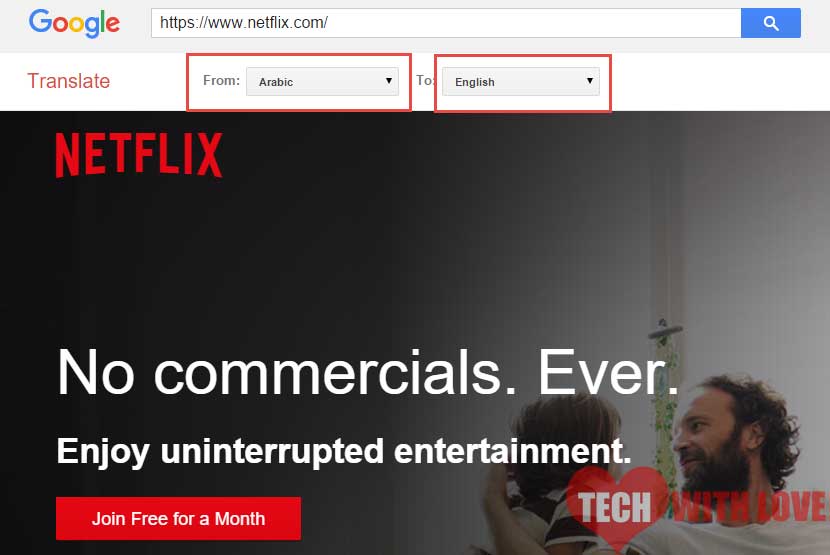
:
- odwiedź Tłumacz Bing lub Tłumacz Google.
- Wklej adres URL w podanym polu
- teraz jeśli używasz tych stron do tłumaczenia, wybrałbyś inny język w polach ” Od ” I „Do”, ale ponieważ nasz cel jest inny, Wybierz język witryny w obu polach. Google Translate nie pozwala wybrać tego samego języka w obu polach, ale Bing Translate tak. Aby skorzystać z tej sztuczki, rozważ użycie tłumacza Bing.
aktualizacja: Google nie sprawdza, czy strona jest rzeczywiście w języku określonym w polu „Od”. Tak więc, aby użyć tej sztuczki z tłumaczeniem Google, wybierz dowolny inny język, taki jak holenderski, niemiecki lub arabski w polu „Przetłumacz z” i angielski/język, w którym chcesz przeczytać stronę, w polu „Przetłumacz na”.
Tłumacz Google automatycznie sprawdza, czy strona jest szkodliwa, a jeśli tak, ostrzega cię bez ładowania strony. TAK, Tłumacz Google to bezpieczny sposób na dostęp do witryn, które chcesz. Istnieją również inni Tłumacze online, ale najbardziej niezawodne są te, o których wspomniałem powyżej. BTW, czy nie jest to inteligentny sposób na uzyskanie dostępu do zablokowanych stron? Daj nam znać w komentarzach.
Obsługiwane platformy: wszystkie platformy z działającą przeglądarką internetową.
Trick 3
użyj przeglądarki Tor
zanim zaczniemy, słyszałeś o przeglądarce Tor? Ostatnio stał się sławny ze względu na rosnące wykorzystanie w cyberprzestępczości i próbach hakerskich. Niemniej jednak jest to świetne narzędzie bezpieczeństwa, które może być używane nie tylko do odblokowywania stron internetowych; używanie go do przestępstwa jest po prostu złym sposobem korzystania z tego potężnego narzędzia.
Uwaga: możesz użyć tej metody tylko wtedy, gdy możesz zainstalować oprogramowanie na komputerze w pracy lub szkole. Jeśli nie, rozważ wypróbowanie innych metod, które wymieniliśmy.
używanie Tor jest łatwe. Wystarczy pobrać odpowiednią wersję dla systemu operacyjnego i jesteś gotowy do pracy. Obecnie Tor jest dostępny dla Systemów Windows, Linux, UNIX, BSD & Macintosh w 15 językach. Istnieją również klienci Tor dla iOS & Android. Możesz pobrać Tor dla swojej platformy z tego linku.

na komputerze:
- Pobierz Tor na swój komputer.
- zainstaluj go.
- uruchom go i odwiedź dowolną stronę internetową, jak zwykle w każdej innej przeglądarce, ale za pomocą Tor.
na smartfonie:
piszę ten przewodnik w odniesieniu do urządzenia z Androidem.
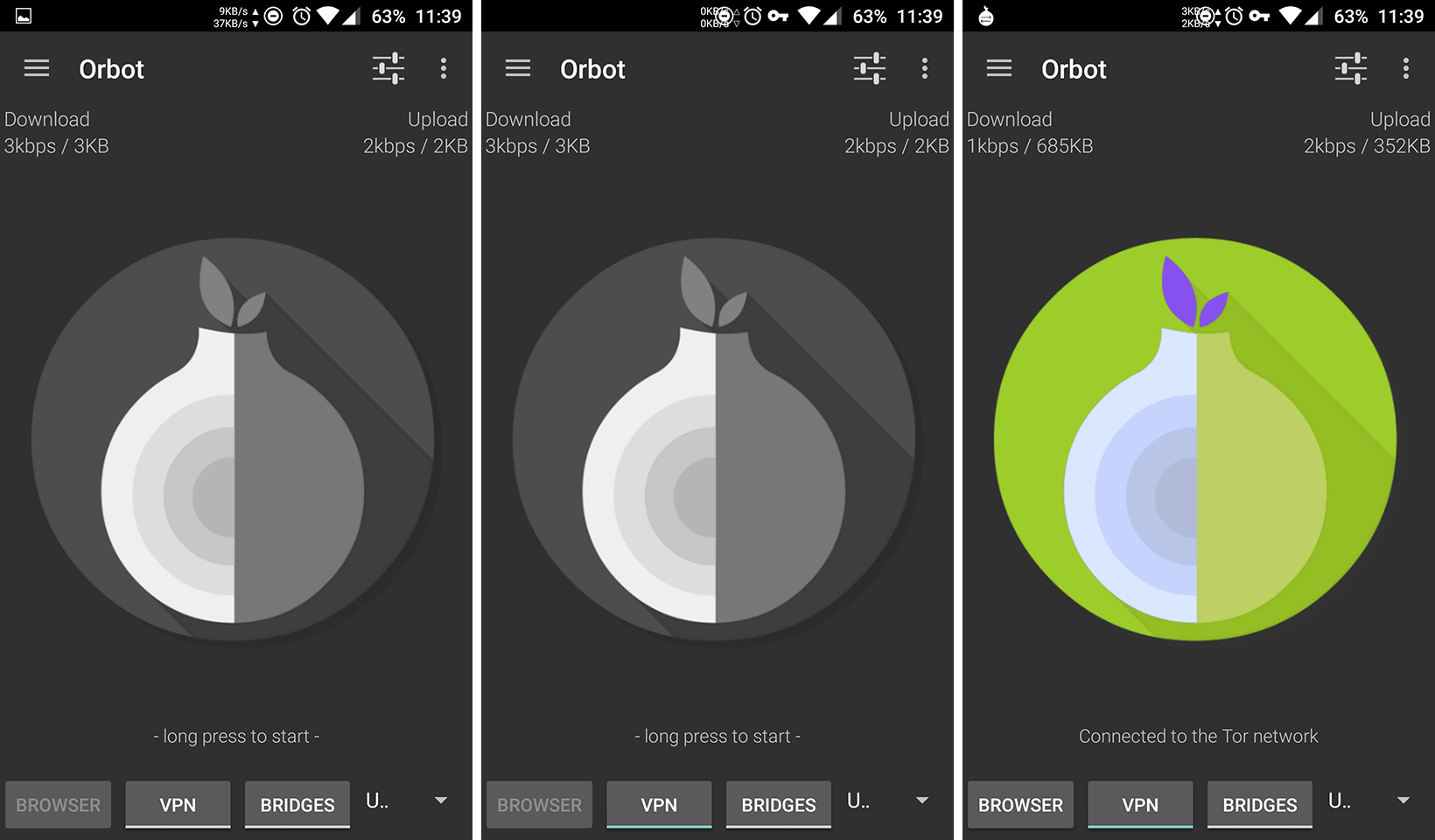
- aby odblokować zablokowane strony internetowe na Androida, Pobierz i zainstaluj Orbot ze Sklepu Play.
- Uruchom Orbota i naciśnij długo ikonę „cebula”, aby uruchomić Tor. Trochę potrwa zanim się zacznie.
- aby upewnić się, że Orbot/Tor jest aktywny, kliknij „Sprawdź przeglądarkę” i wybierz przeglądarkę. Jeśli jest napisane ” Przepraszam. Nie używasz Tora. oznacza to, że twoja przeglądarka nie obsługuje Tora. Wypróbuj inną przeglądarkę, taką jak Orweb lub Orfox, która działa z Tor. Upewnij się, że naciskasz przycisk „Sprawdź przeglądarkę” za każdym razem po aktywacji Tora i kontynuuj tylko wtedy, gdy zobaczysz komunikat ” Gratulacje. Ta przeglądarka jest skonfigurowana do korzystania z Tor’. Z niezaznaczoną opcją VPN, Orbot działa tylko na Orfox i Orweb. Aby działać w Google Chrome, Operze i innych przeglądarkach internetowych, włącz opcję VPN.
- aby wyłączyć Tor, naciśnij długo tę samą ikonę cebuli, której użyłeś, aby ją włączyć.
procedura instalacji dla innych platform jest prawie taka sama.
Obsługiwane platformy: Windows, Linux, Mac, Android, iOS, UNIX & BSD.
Trick 4
użyj pamięci podręcznej Google
Google przechowuje kopię każdej strony, którą indeksuje na własne serwery i jest przeznaczona do użycia, gdy oryginalne linki są wyłączone. Jest również używany przez webmasterów, aby wiedzieć, kiedy ich strona była ostatnio indeksowana przez Google. W żaden sposób nie miał służyć jako serwer proxy, ale kogo to obchodzi; to kolejny sposób otwierania zablokowanych stron internetowych. Jak więc korzystać z pamięci podręcznej Google, aby spełnić nasz cel?
:
- Google dla adresu URL, który chcesz odwiedzić. Jeśli chcesz odwiedzić techwithlove.com, po prostu Google dla techwithlove.com. chodzi o to, aby zobaczyć adres URL strony internetowej w wyszukiwarce Google.
- Alternatywnie, możesz również Google cache: WEBSITENAME.EXTENSION (ex: cache:techwithlove.com). możesz bezpośrednio wkleić na pasku adresu przeglądarki Chrome.
- kliknij na małą strzałkę skierowaną w dół obok adresu URL.
- kliknij „Pamięć podręczna”.
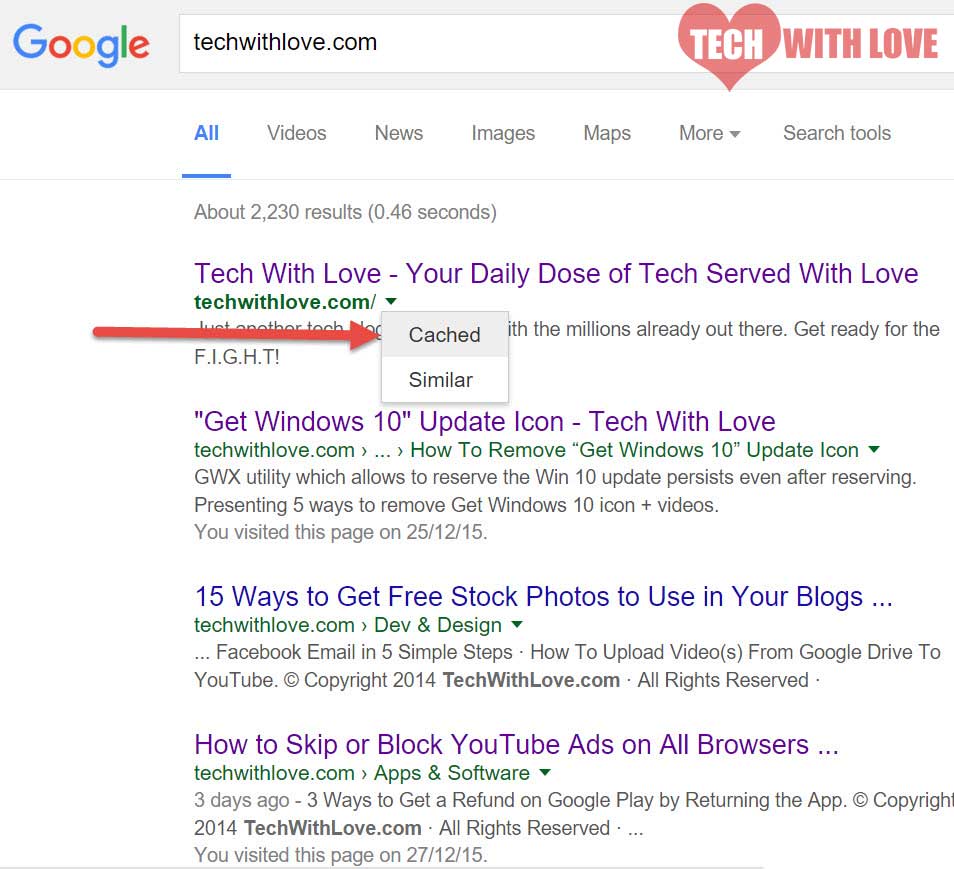
zostaniesz przekierowany na stronę buforowaną na serwerach Google (coś w stylu http://webcache.googleusercontent.com/search?… ) i będziesz mógł uzyskać dostęp do strony internetowej. Kilka ograniczeń dotyczy tego sposobu odblokowywania witryn.
po pierwsze, buforowana strona może nie być najnowszą kopią oryginalnej strony internetowej, w takim przypadku możesz otrzymać dane, które są stare. W większości przypadków nie ma to większego znaczenia, ale staje się kluczowe, gdy chcesz odwiedzić stronę z wiadomościami lub witryną akcji.
po drugie, jeśli klikniesz na dowolny link na stronie, zostaniesz przeniesiony na oryginalną stronę, do której możesz nie mieć dostępu. Obejście polega na wyszukaniu tego linku w Google i uzyskaniu do niego dostępu, tak jak w przypadku pierwszego linku.
po trzecie, ta metoda nie działa w przypadku dynamicznych witryn internetowych, takich jak Facebook, YouTube i inne witryny, w których musisz się zalogować lub wykonać operację, aby uzyskać dostęp do witryny, ponieważ po wykonaniu takiej operacji zostaniesz przeniesiony na inną stronę internetową poza serwerami Google, której otwarcie może nie być możliwe.
Obsługiwane Platformy: Wszystkie platformy z funkcjonalną przeglądarką internetową.
Trick 5
użyj Archive.org Wayback Machine
sama nazwa strony przekazuje jej cel. Jest to strona internetowa mająca na celu zbudowanie & utrzymania zbioru wszystkich stron internetowych, które zmieniają się w czasie. Ponieważ nie został opracowany, aby służyć jako serwer proxy, nie przechowuje on najbardziej aktualnych kopii stron internetowych. Przerwa czasowa między każdym archiwizowaniem strony internetowej zależy od popularności strony internetowej. Mniej popularne strony internetowe bez lub z małą aktywnością są indeksowane raz na 6 miesięcy, podczas gdy popularne aktywne strony internetowe są indeksowane często.
jeśli próbujesz wyświetlić popularną stronę internetową, która jest często aktualizowana, to Archive.org może Ci pomóc, ale jeśli próbujesz uzyskać dostęp do strony internetowej, która nie jest zbyt popularna (powiedzmy osobisty blog niezbyt popularnego autora) lub strony internetowej, która nie zmienia się zbytnio w czasie, ta sztuczka może nie pomóc.
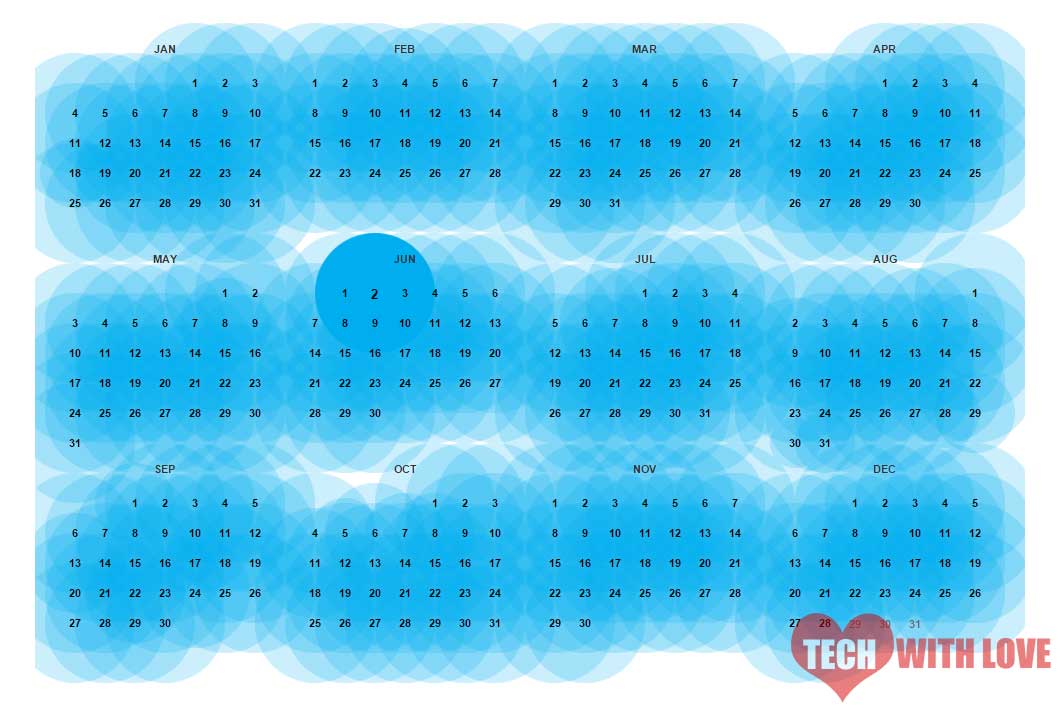
i jako pamięć podręczna Google, te same trzy ograniczenia dotyczą również Wayback Machine. Czy Google Cache & Archive.org tak samo? Cóż, szczerze mówiąc, są, z wyjątkiem tego, że pierwszy nazywa swoje buforowane strony jako archiwa, podczas gdy drugi nie. inną różnicą jest to, że Google utrzymuje nowszą kopię wszystkich stron internetowych, a nie tylko popularnych. Jednak z pamięci podręcznej Google można uzyskać dostęp tylko do najnowszej kopii strony internetowej, a nie wcześniej, jak można z powrotem Maszyny.
Obsługiwane platformy: wszystkie platformy z przeglądarką internetową.
Trick 6
Odblokuj strony internetowe za pomocą VPN
jest to zdecydowanie najbardziej bezpieczny i wygodny sposób odblokowania zablokowanych stron internetowych. Zazwyczaj po połączeniu się z siecią komputer wysyła dane do innego komputera za pośrednictwem wirtualnej rury, która również przenosi dane innych użytkowników. Jeśli atakujący chce zobaczyć dane, jest to łatwe, ponieważ ta rura nie jest bezpieczna i łatwo się do niej włamać. Jeśli atakujący powiedzie się w swoich próbach, może być w stanie odczytać wszystko, co wysyłasz przez rurę.
oto, kiedy VPN wchodzi w życie. VPN, który jest skrótem od Virtual Private Network, który działa poprzez utworzenie bezpiecznej rury wewnątrz rury, która już istnieje. Dane, które podróżują wewnątrz tej rury, są pomieszane (zaszyfrowane). Tak więc, nawet jeśli atakujący dostanie się do rury, nie może zrozumieć danych, ponieważ nie można ich odszyfrować.
za każdym razem, gdy próbujesz odwiedzić stronę internetową (zakładając, że masz już połączenie z Internetem), najpierw jesteś połączony z serwerem VPN, a następnie ze stroną, do której chcesz uzyskać dostęp, łącząc się z nią bezpiecznie. Co więcej, gdy łączysz się ze stroną internetową za pomocą VPN, Twoja tożsamość jest ukryta. Twój adres IP nie jest współdzielony z serwerem sieci web, a zamiast tego adres IP Twojego serwera VPN jest współdzielony.
VPN to więcej niż strona proxy, ponieważ oferuje lepsze bezpieczeństwo, możliwość bezpiecznego grania w gry i uruchamiania oprogramowania oraz oczywiście dostęp do stron, które są zablokowane. Na rynku jest kilku dostawców VPN; niektórzy są darmowi, inni płatni. Najpopularniejsze darmowe usługi VPN to HotspotShield, TunnelBear i Hola, podczas gdy najlepsze usługi VPN premium to IPVanish, PureVPN i VyprVPN. Tutaj przyjrzymy się tylko darmowym usługom.
Skonfiguruj HotspotShield VPN na komputerze PC/Mac
skonfigurowanie HotspotShield na komputerze PC jest łatwe. Oto jak to zrobić.
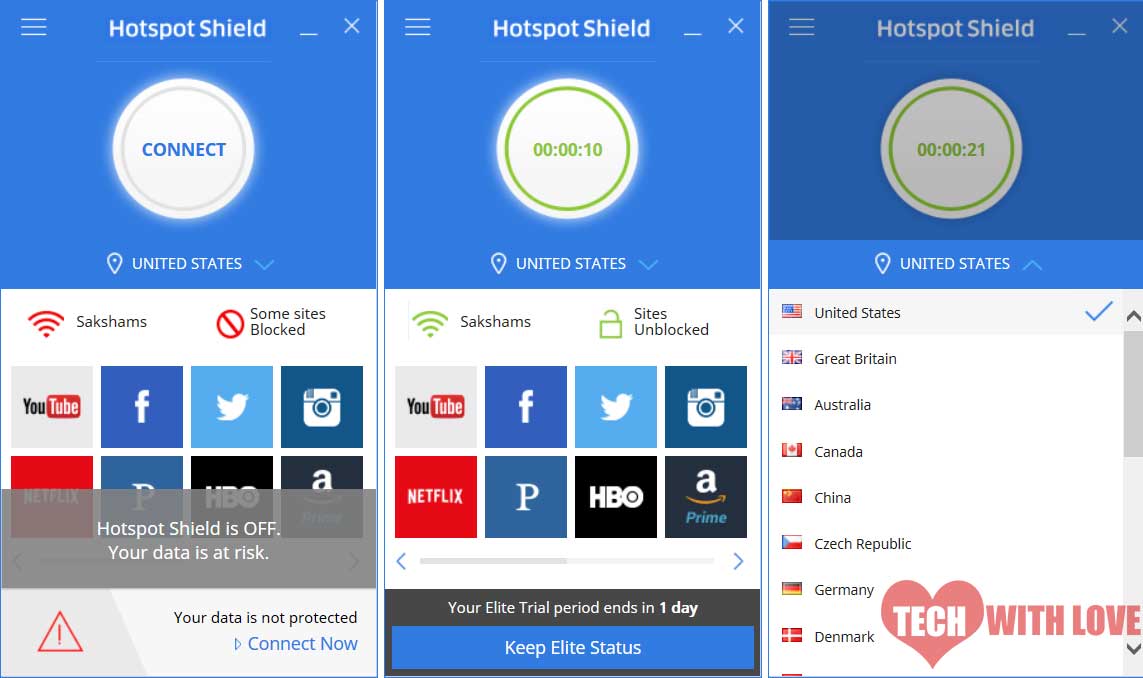
- odwiedź www.hotspotshield.com i pobierz HotspotShield dla swojego systemu operacyjnego.
- zainstaluj go. Po zakończeniu zostanie automatycznie otwarty. Jeśli nie, Otwórz go ręcznie.
- kliknij przycisk „Połącz”.
- ikona zmieni kolor na zielony, co oznacza, że możesz iść.Facebook, Instagram, itp.HotspotShield pozwala zmienić lokalizację, język, zapobiec wyciekowi adresu IP i zapewnia szybkie skróty do popularnych stron internetowych, takich jak YouTube, Facebook, Instagram itp. Po podłączeniu działa na wszystkich przeglądarkach i oprogramowaniu. Są dwie rzeczy, które mi się w tym nie podobają-1. nie pozwala na dostęp do NetFlix i niektórych innych stron internetowych i 2. Stale monituje o rejestrację i aktualizację. Aby tego uniknąć, wykonaj poniższą sztuczkę.
użyj rozszerzenia HotspotShield Google Chrome
wolę używać rozszerzenia HotspotShield dla Google Chrome, ponieważ umożliwia nieograniczony dostęp do wszystkich stron internetowych, nie prosi o aktualizację i jest niewielki. A ponieważ Chrome jest podstawową przeglądarką, której używam, tak naprawdę nie potrzebuję dostępu do VPN w Edge lub Firefox, które również istnieją w moim systemie. Korzystanie z HotspotShield na Chrome jest łatwe.

- Pobierz & zainstaluj najnowszą wersję tego dodatku ze sklepu Chrome Web Store.
- po instalacji zauważysz czerwoną tarczę obok paska adresu. Kliknij na niego.
- Wybierz lokalizację z siedmiu dostępnych opcji, a HotspotShield automatycznie spróbuje połączyć się z wymaganym serwerem.
- po pomyślnym połączeniu tarcza zmieni kolor na zielony. Możesz teraz uzyskać dostęp do zablokowanych witryn.
Skonfiguruj TunnelBear na Androida lub iOS
dlaczego TunnelBear? Czy nie są dostępne inne sieci VPN? Istnieją, ale większość z nich wymaga zakupu płatnego planu, podczas gdy TunnelBear pozwala na dostęp do 500 MB danych za darmo każdego miesiąca. Konfiguracja TunnelBear na Androida / iOS jest łatwa.
1. Po prostu wyszukaj „TunnelBear”w Sklepie Play lub iTunes i pobierz go.
2. Po zakończeniu instalacji uruchom aplikację. Zostaniesz poproszony o utworzenie bezpłatnego konta. Wprowadź swoje imię i nazwisko, adres e-mail oraz hasło, którego chcesz użyć.
3. Sprawdź swoją skrzynkę odbiorczą i odwiedź ją. Wróć do aplikacji na Androida. Aplikacja powinna już działać. W innym przypadku spróbuj zalogować się ponownie.
4. Wybierz kraj, a następnie kliknij przycisk „Połącz” u góry. Jeśli chcesz, aby TunnelBear automatycznie wybierał najbliższy serwer, kliknij na 'najbliższy tunel’.
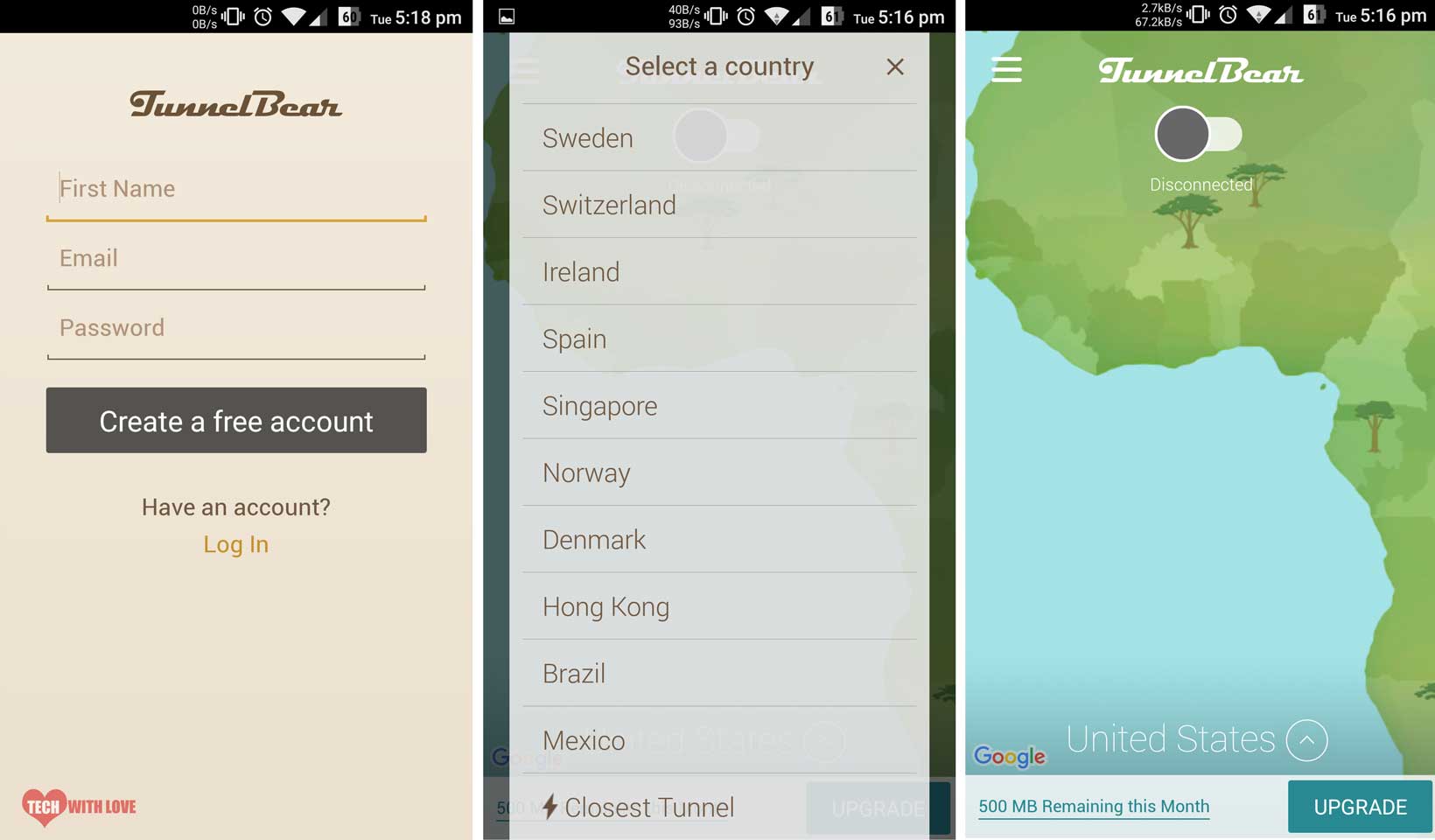
5. Stuknij OK, gdy pojawi się monit o skonfigurowanie połączenia VPN.
6. Wkrótce po kliknięciu OK VPN połączy się. Po podłączeniu przycisk Połącz powinien zmienić kolor na niebieski.
TunnelBear free pozwala tylko na dostęp do 500MB miesięcznie. Jeśli chcesz uzyskać dostęp do większej liczby danych, możesz rozważyć uaktualnienie planu lub ponowne zarejestrowanie się po osiągnięciu limitu danych. Jeśli masz konto na Twitterze, możesz również tweetować na @theTunnelBear z prośbą o bezpłatne dane 1GB.
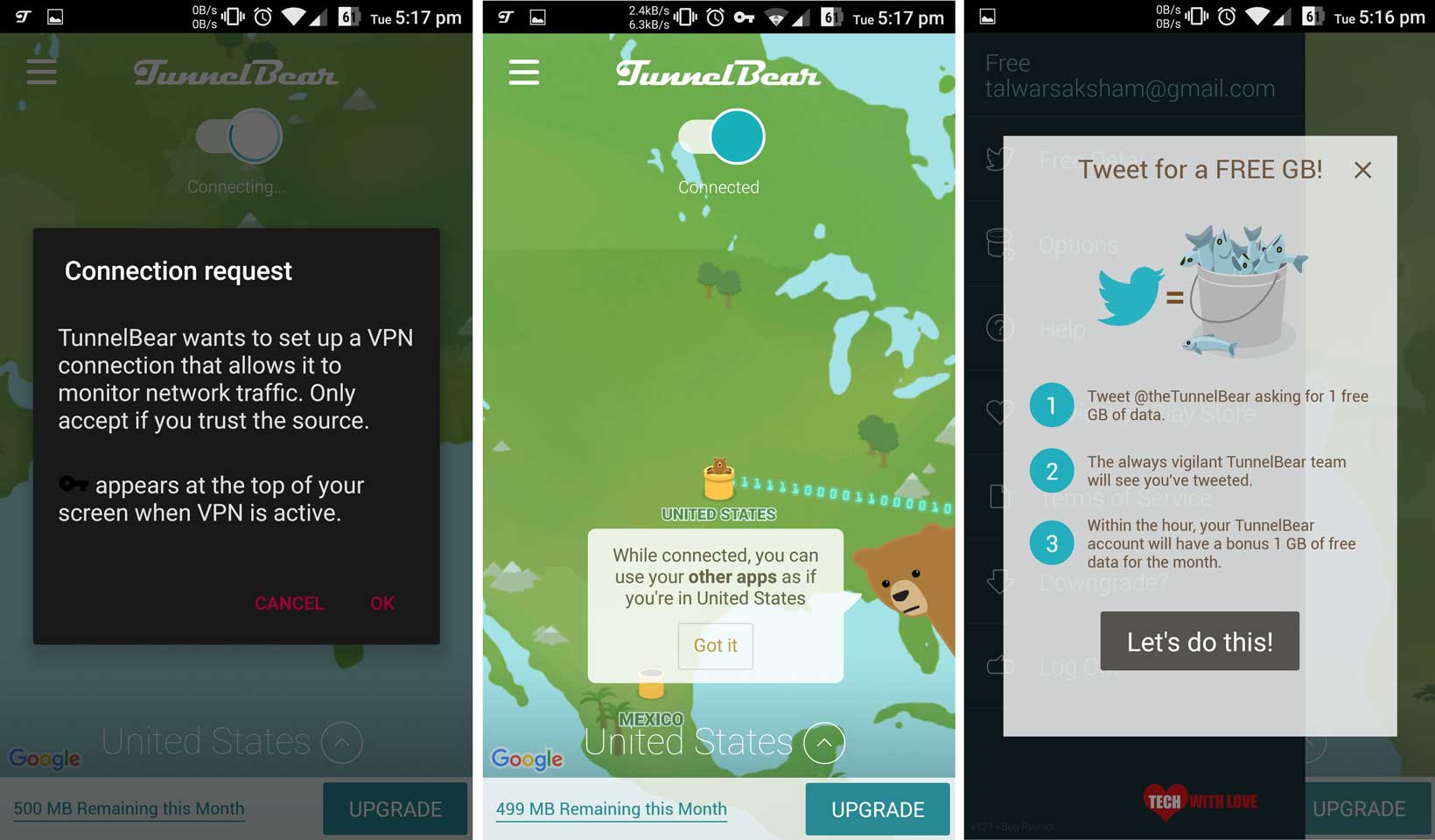
platformy: Windows, Mac, Linux, Android & iOS. Ta sztuczka może działać również na innych platformach z kompatybilnym VPN.
Trick 7
wypróbuj wersję HTTPS strony, którą próbujesz odwiedzić
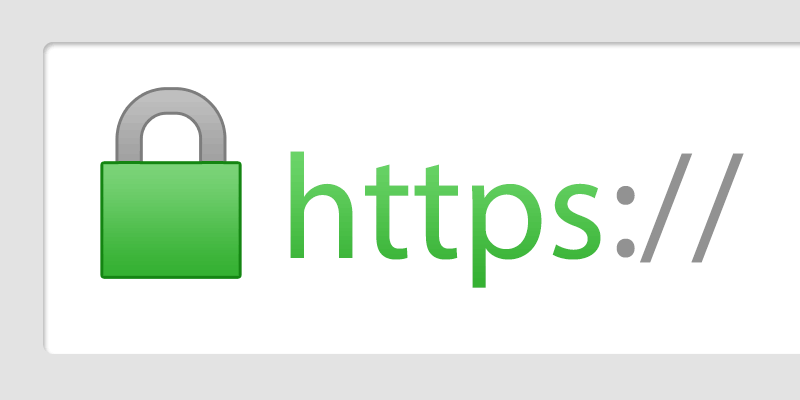
w przeciwieństwie do innych, ten jest prosty trik, który można spróbować. Wystarczy zastąpić adres URL wersją HTTPS. To jak dodanie dodatkowego „s”, aby z łatwością odblokować dowolną stronę. Zazwyczaj, aby zablokować dostęp do strony internetowej, administrator musi podać pełny adres URL, np. z protokołem. Tak więc administrator może przegapić wersję HTTPS witryny HTTP lub odwrotnie.
jest to najprostsze obejście, jakie mogłem znaleźć, ale nie oczekuj, że zadziała za każdym razem. Administrator alertu może zablokować dostęp HTTP, HTTPS i inne protokoły, aby całkowicie wyłączyć dostęp. Co więcej, właściciel witryny może skonfigurować przekierowanie, które automatycznie przekieruje wersję HTTP witryny do https lub odwrotnie, w którym to przypadku ta sztuczka ominięcia filtrów może przestać działać.
Platformy: wystarczy przeglądarka internetowa.
Trick 8
użyj Opery Mini w telefonie
nie myl jej z przeglądarką Opera. Opera Mini jest inna i jest czymś więcej niż przeglądarką. Wcześniej dostępna tylko dla mniejszych telefonów, takich jak stare telefony komórkowe Nokia, Opera Mini jest teraz dostępna na Androida & iPhone, jak również. Opera Mini jest lżejszą wersją przeglądarki Opera i jest przeznaczona dla urządzeń o niskiej konfiguracji. Zużywa mniej zasobów i ma wbudowaną kompresję danych, która automatycznie kompresuje każdą stronę odwiedzaną na serwerach Opery, a następnie serwuje ją tobie. To sprawia, że Opera Mini może być używana jako serwer proxy.
używając Opery Mini, możesz odblokować wszystko w Internecie. Wystarczy pobrać go na telefon i upewnić się, że oszczędności danych są włączone. Jeśli jest wyłączony, Opera pobierze każdą stronę bezpośrednio na Twój telefon komórkowy, a nie przez swoje serwery, Nie omijając filtrów. Jeśli włączysz Oszczędzanie danych, każda strona będzie pobierana z serwerów Opery, omijając w ten sposób lokalne filtry ustawione przez administratora sieci.
jak używać Opery Mini do odblokowywania stron internetowych?
- Pobierz Operę Mini na swój telefon. Istnieje inna wersja dla różnych telefonów komórkowych. Upewnij się więc, że pobierzesz odpowiedni dla swojego telefonu. Oto linki do wersji na Androida i iOS.
- po instalacji uruchom go i uzyskaj dostęp do dowolnej witryny, którą chcesz odwiedzić.
- oszczędność danych jest domyślnie włączona w Operze Mini, więc strona internetowa powinna otwierać się bez żadnych kłopotów, ale jeśli nie, wykonaj poniższe kroki.
- kliknij ikonę Opery na dole strony > Ustawienia > Oszczędność danych i sprawdź, czy jest włączona, czy nie.
- aby ją włączyć, stuknij opcję wysoka lub Ekstremalna.
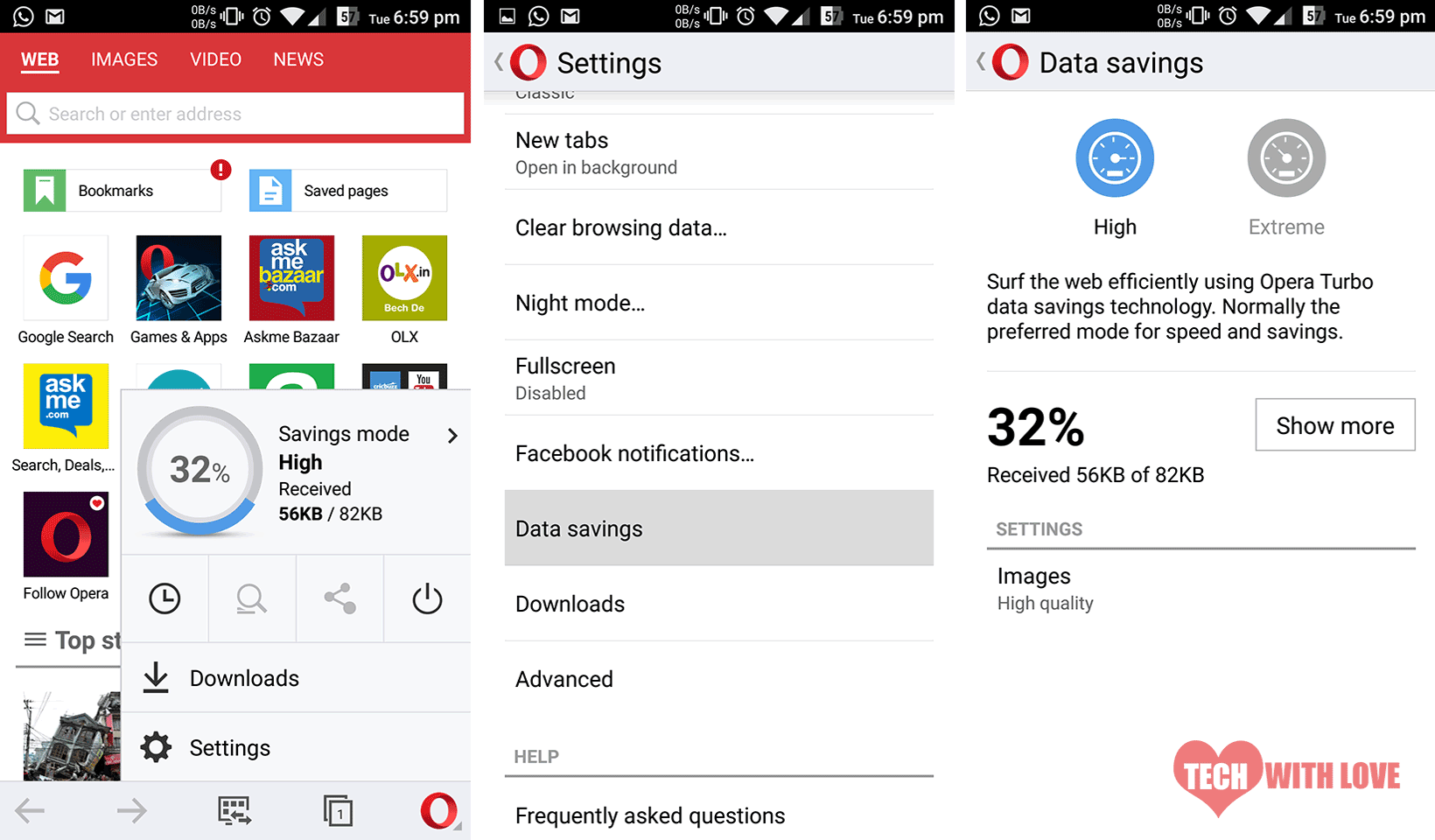
to wszystko!
Platformy: Android, iOS i inne telefony z przeglądarką Opera Mini dla nich.
Trick 9
skróć URL
używając prostego skrótu URL, takiego jak goo.gl lub bitly może czasami umożliwić dostęp do zablokowanych stron internetowych. Po prostu przejdź do jednego z nich, wklej adres URL, do którego chcesz uzyskać dostęp i naciśnij przycisk skróć. Następnie otwórz skrócony adres URL w przeglądarce.
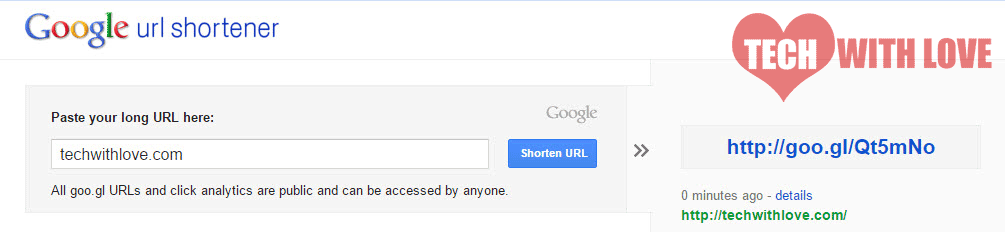
jeśli masz szczęście, może Ci się udać. Jednak nie oczekuj, że ta metoda będzie działać zawsze. Jeśli przeglądarka jest w stanie poprawnie przetworzyć żądanie, ta sztuczka może nie działać. Prawidłowo funkcjonalna przeglądarka internetowa powinna przekierowywać skrócone adresy URL do oryginalnych adresów URL. Jeśli twój jest jednym z nich, twoja przeglądarka pomyślnie przetworzy skrócony link, ponieważ nie jest zablokowany, ale gdy przekieruje do oryginalnego linku, nie może go otworzyć, ponieważ jest zablokowany.
Platformy: wszystkie, z przeglądarką internetową
Trick 10
Włącz Oszczędzanie danych w Chrome Mobile
Oszczędzanie danych w Google Chrome działa jak opcja oszczędzania danych w przeglądarce Opera Mini, z tym wyjątkiem, że strony są skompresowane na serwerach Google, a nie na serwerach Opera. Poza tym mechanizm pozostaje taki sam. Jeśli jednak planujesz używać Google Chrome do odblokowywania stron internetowych, oto kilka rzeczy, na które powinieneś zwrócić uwagę:
- Google Chrome najpierw skompresuje strony, a następnie udostępni je Tobie. Tak więc, chociaż będziesz mógł zapisywać dane i uzyskiwać dostęp do stron internetowych, zajmie to nieco więcej czasu niż zwykle.
- opcja oszczędzania danych nie działa w witrynach zabezpieczonych HTTPS, więc jeśli próbujesz odblokować witrynę zabezpieczoną certyfikatem SSL, ta metoda może nie działać dla ciebie.
- Google Chrome sprawdza również witryny pod kątem złośliwych stron, dlatego może być kilka fałszywych alarmów.
aby przezwyciężyć te ograniczenia, rozważ użycie Opery Mini.
jak z niego korzystać?
- zakładając, że masz zainstalowaną Google Chrome na telefonie komórkowym. Otwórz.
- przejdź do Ustawienia > wygaszacz danych i włącz go.
- Przeładuj wszystkie strony otwarte lub uruchom ponownie Chrome.
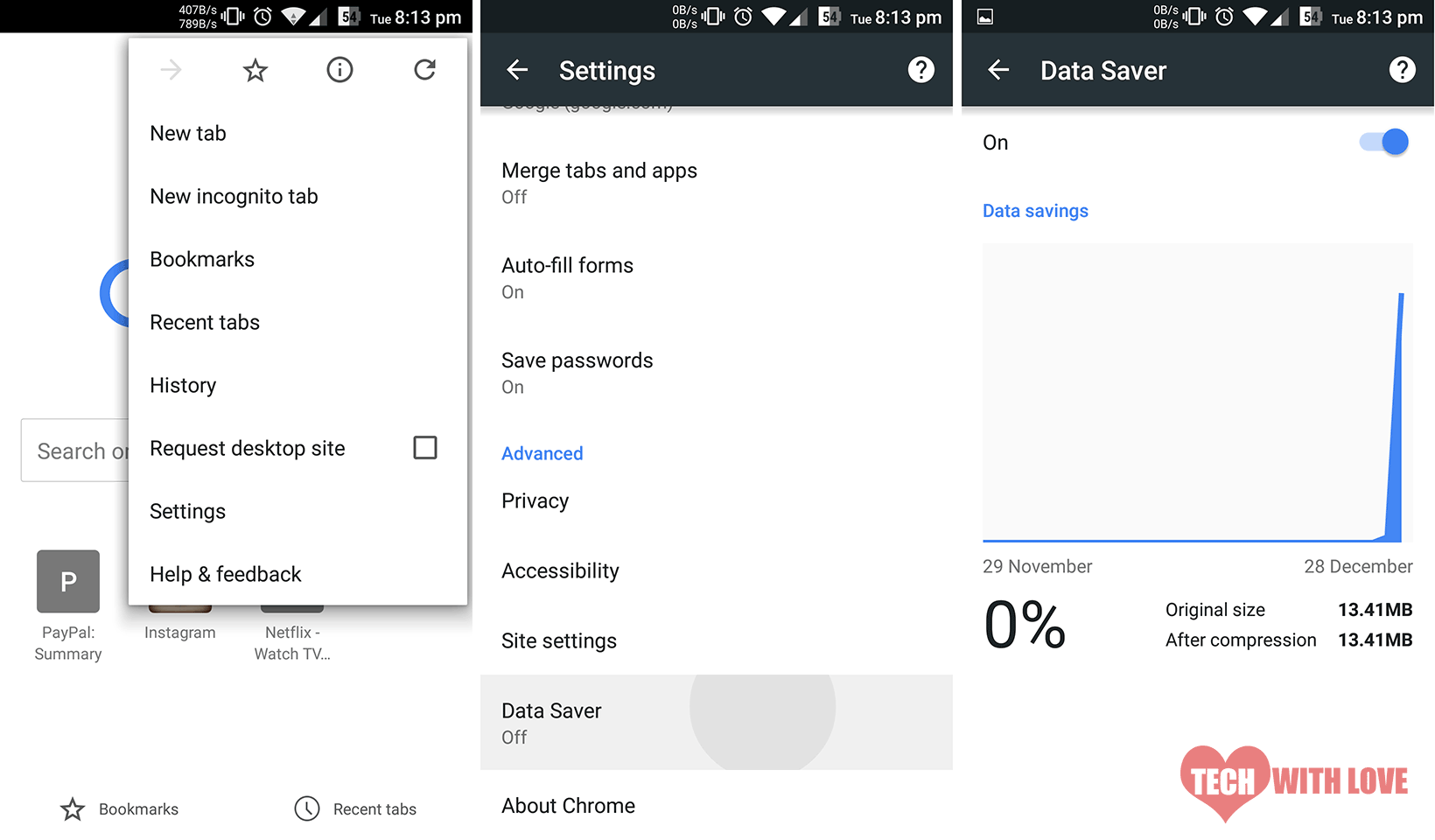
Platformy: Wszystkie telefony komórkowe z Google Chrome.
Trick 11
użyj Web2Mail
słyszałeś o Web2Mail? nie myl go z Mail2Web, który jest popularną usługą hostingu poczty e – mail. Web2Mail robi trzy rzeczy-wysyła Ci dowolną stronę internetową przez e-mail automatycznie po ich zmianie, przegląda sieć lub wyszukuje przez e-mail i czyta/wysyła e-mail w Internecie. Dzięki tym funkcjom możemy uzyskać dostęp do zablokowanych witryn. Korzystanie z Web2Mail jest proste.
aby odwiedzić korzystającą z niej stronę wystarczy wysłać maila na adres „[email protected]’ ze stroną, na którą chcesz wejść jako temat. Chcesz odwiedzić Wikipedię?org”, wyślij e-mail z „wikipedia.org’ jako temat.
aby przeszukać Internet za pomocą Web2Mail, wyślij wiadomość e-mail na ten sam adres z „search YOUR_SEARCH_QUERY”, co temat. Powiedzmy, że chcesz wyszukać „gry”, wyślij e-mail z tematem „Szukaj gier”.
mówią, że używają popularnej wyszukiwarki do obsługi zapytań, ale nie podali nazwy. Odpowiedź może zająć 5 minut lub więcej, w zależności od obciążenia. Chociaż nie jest to najskuteczniejszy sposób odblokowania dostępu do zablokowanych witryn, nadal działa, gdy pozostajesz bez opcji.
aktualizacja: Web2Mail nie wydaje się już działać zbyt dobrze. Jak donosi kilku czytelników, ich serwer nie akceptuje żadnych przychodzących wiadomości i wyrzuca wiadomości o nieudanej dostawie.
Platformy: Dowolna platforma z przeglądarką internetową lub aplikacją e-mail.
Trick 12
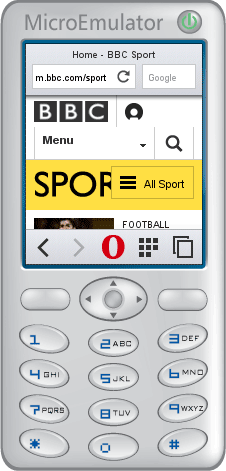
Wypróbuj Opera Mini Simulator
chociaż pierwotnie przeznaczony dla programistów internetowych, którzy chcą przetestować swoje strony internetowe na Operze Mini, to narzędzie może również podwoić się jako serwer proxy. Oczywiście nie jest to funkcja, którą reklamują, ale sposób, w jaki to działa, przekierowuje każdą stronę internetową, którą odwiedzasz za pośrednictwem ich serwerów. Robią to, aby umożliwić szybki dostęp do Internetu ludziom, ponieważ ich serwery proxy wymazują większość funkcji javascript. Wiesz już, jak korzystać z Opery Mini na smartfonie, ale jak korzystać z emulatora? Działa bardzo podobnie jak Wersja mobilna, z wyjątkiem tego, że musisz zainstalować na komputerze z systemem Windows.
więcej informacji na temat instalacji i korzystania z symulatora Opery Mini można znaleźć tutaj.
sztuczka 13
Odblokuj strony internetowe za pomocą adresu IP
cóż, gdy wszystkie powyższe sztuczki zawiodą i nadal chcesz spróbować jeszcze raz, możesz spróbować uzyskać dostęp do witryny, odwiedzając jej adres IP. Jak to zrobić? To strasznie proste. Po prostu musisz pingować witrynę za pomocą wiersza polecenia, a zobaczysz adres IP witryny.
:
- Otwórz wiersz polecenia / Terminal
- wpisz ping the-site-you-want-to-visit.com
- Hit Enter key
na przykład polecenie ping google.com zwróci adres IP ahemahem.com jak na poniższym zrzucie ekranu, gdzie adres IP google.com is 216.58.220.14

możesz teraz skopiować i wkleić go na pasku adresu przeglądarki i zobaczyć magię. Ta sztuczka może umożliwić Ci otwarcie wielu zastrzeżonych stron internetowych, ale może nie działać dla niektórych. Spróbuj.
Trick 14
Subskrybuj kanał RSS witryny
chociaż może to nie być najlepsza metoda dostępu do ograniczonej witryny, może się przydać czasami. To, co w zasadzie musisz zrobić, to znaleźć kanał RSS witryny, którą chcesz odwiedzić. Większość witryn w dzisiejszych czasach ma kanał RSS, A adres URL jest zwykle czymś w rodzaju sitename.com/feed lub sitename.com/rss albo coś podobnego. Jeśli masz szczęście, znajdziesz prawidłowy adres URL kanału za jednym razem.
gdy masz adres URL, możesz go subskrybować za pomocą czytnika kanałów RSS, takiego jak Feedly. Istnieje inne narzędzie, którego możesz użyć, takie jak FeedDemon, które pozwala czytać dowolną stronę bezpośrednio z pulpitu za pomocą oprogramowania komputerowego. Należy jednak pamiętać, że FeedDemon nie jest już rozwijany, a zatem nie można zagwarantować, czy zadziała.
Trick 15
Włącz Oszczędzanie danych w przeglądarce Opera
chociaż jest to podobne do korzystania z trybu oszczędzania danych w Google Chrome, pomyśleliśmy, aby opisać go w osobnym nagłówku, ponieważ obejmuje inną przeglądarkę i różne kroki. Podobnie jak Chrome używa serwerów Google do kompresji i serwowania stron internetowych, Opera korzysta z serwerów Opera. Współczynnik kompresji i praca mogą się różnić między tymi dwoma usługami, ale poza tym nie ma innej różnicy. Sicne tryb oszczędzania danych trasy stron przez ich serwery, nie są już obsługiwane z oryginalnych lokalizacji i może być w ten sposób w stanie uzyskać dostęp do stron, które były wcześniej niedostępne.
jak włączyć Oszczędzanie danych w Operze?
- Pobierz & Otwórz przeglądarkę Opera (Pobierz)
- dotknij logo Opery u góry/u dołu
- przeciągnij wyłącznik, aby włączyć oszczędzanie danych.
Ty również postępuj zgodnie z poniższym podejściem:
- Otwórz operę
- dotknij logo Opery
- Dotknij ustawień
- Dotknij oszczędności danych
- Włącz opcję
sztuczka 16
Zmień serwer DNS
gdy wszystko inne zawiedzie, zmiana serwera DNS może pomóc odzyskać dostęp do zastrzeżonych witryn. Wystarczy zmienić serwery DNS na serwery Google Public DNS lub OpenDNS.
Korzystanie z nich jest proste. Aby korzystać z Google DNS, po prostu przejdź do ustawień sieciowych i zmień adresy IP DNS na 8.8.8.8 i 8.8.4.4. Jednak aby korzystać z OpenDNS, musisz się w nich zarejestrować. Możesz zmienić ustawienia DNS na komputerze lub alternatywnie skonfigurować router, aby ustawienia były stosowane do wszystkich urządzeń łączących się z siecią.
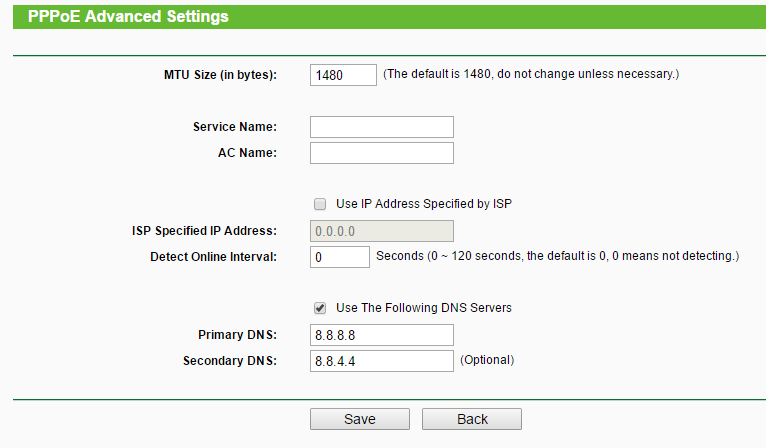
spróbuj i daj nam znać, czy zadziałało. Zmiana DNS może nawet pomóc ci uzyskać szybsze prędkości.
Sprawdź ustawienia
chociaż nie jest to sztuczka, jest to naprawdę ważne. Czasami dostęp do strony internetowej może zostać zablokowany przez sam komputer, w których powyższe sztuczki mogą nie działać. Co zrobić, jeśli tak jest? Po prostu przejdź do Panelu sterowania na komputerze.
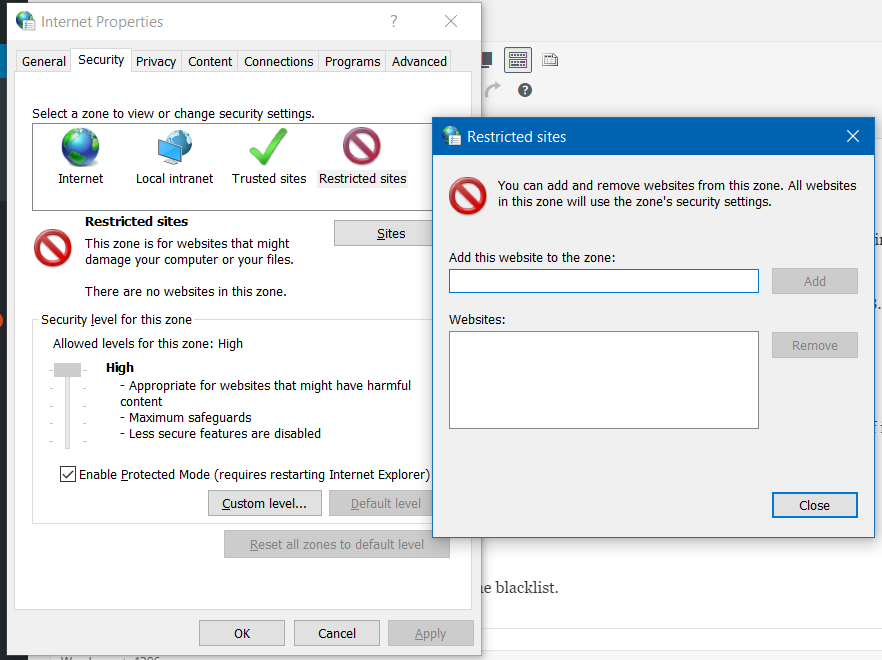
- kliknij Opcje internetowe.
- w otwartym oknie dialogowym wybierz opcję Zabezpieczenia.
- następnie kliknij na zablokowane witryny.
- przycisk Witryny staje się aktywny. Kliknij na niego.
- Usuń wszystkie strony internetowe, które chcesz usunąć z czarnej listy.